広告
����
ユーザ設定リスト設定
「役職名」「部署名」「部署の中の個人名」等何度も入力することがあると思います。
|
| ユーザ設定リスト設定方法 | |



|
|
| 項 目 | 説 明 |
| 「ユーザ設定リストの編集」ダイアログの表示 | 「ユーザ設定リストの編集」ダイアログを以下の手順で表示します。 「ファイル」タブをクリックします。 表示したメニューから「オプション」をクリックします。 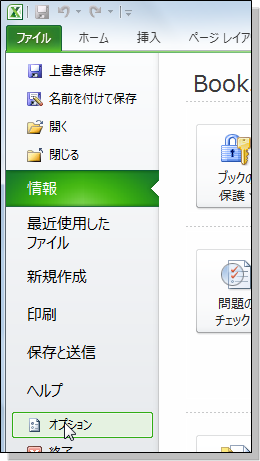 表示した「Excelのオプション」ダイアログのメニューから「詳細設定」をクリックします。 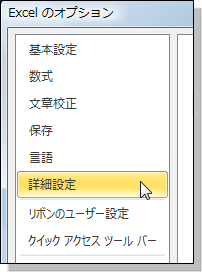 「全般」グループの「ユーザ設定リストの編集」ボタンをクリックします。 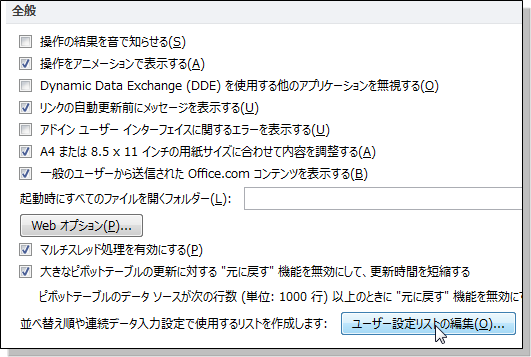 「ユーザ設定リストの編集」ダイアログが表示されます。 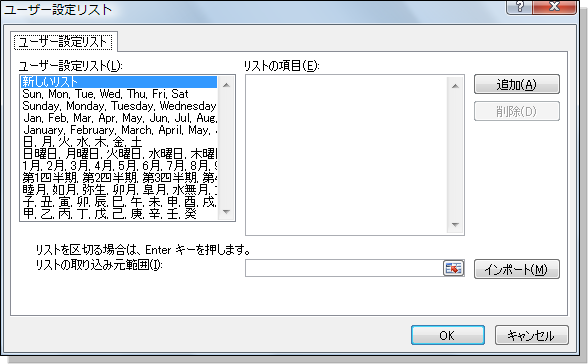
|
| リストの取り込み元範囲 | 「リストの取り込み元範囲」にあるオプションボタンをクリックします。 |
| 取り込みたい範囲の選択 | 登録したいリスト範囲を選択します。 セル範囲がオプションダイアログに入力されたことを確認して下さい。 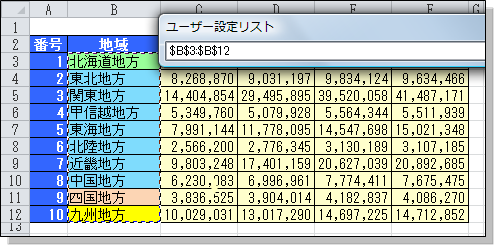 確認できたらオプションボタンをクリックします。 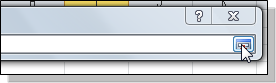 「リストの取り込み元範囲」にセルの範囲が入ります。 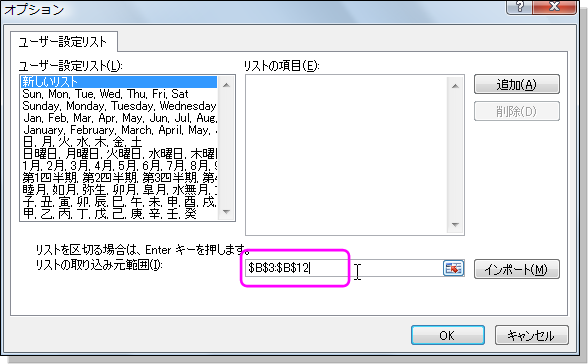 |
| インポート | 「インポート」ボタンをクリックして「リストの項目」を取得します。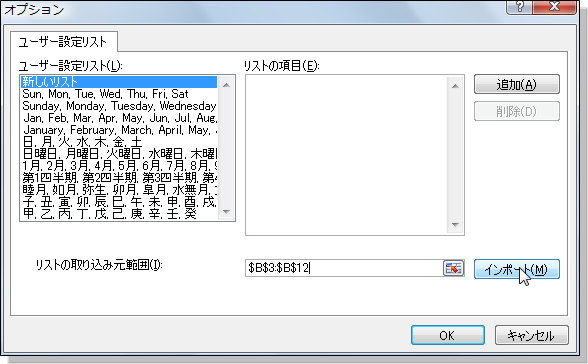 |
| 登録 | 「リストの項目」を確認し良ければ「OK」ボタンをクリックします。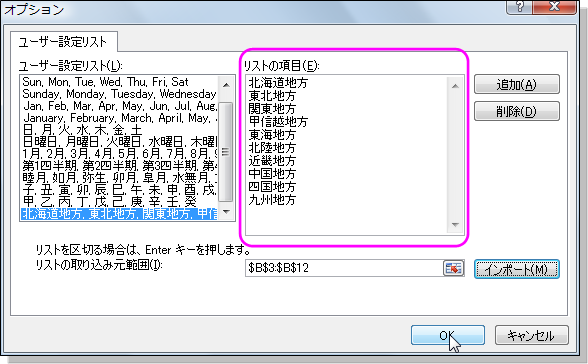 「Excelのオプション」ダイアログも「OK」ボタンをクリックします。 |
| 入力の確認 | リストの項目の一つを入力しフィルハンドルでドラッグ&ドロップして正しく入力できるかを確認します。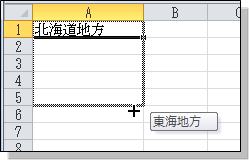 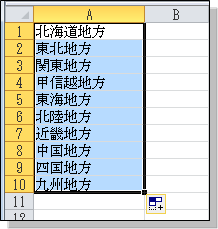 |
| 並べ替え方法 | 並べ替えでリスト順にしたい場合は順序に「ユーザ設定リスト」を選択します。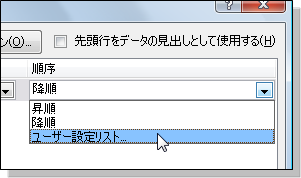 「ユーザ設定リスト」のダイアログが表示されますので「北海道地方,東北地方…」を選択し「OK」ボタンをクリックします。 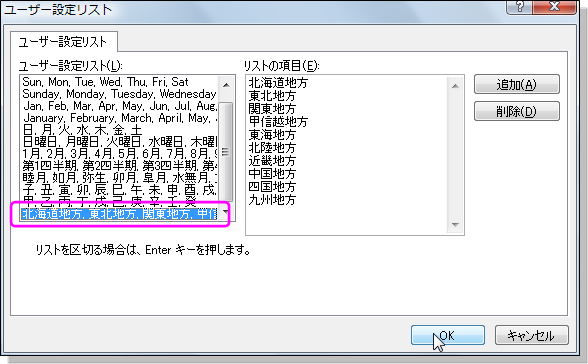 並べ替えの手順は「並べ替え」の項目を参照して下さい。 |